Bila anda sering mengurus lebih dari 2 komputer pasti sering harus berpindah-pindah komputer untuk mengakses file di komputer yang berbeda, tetapi dengan adanya remote desktop anda tidak perlu berpindah komputer/meja anda bisa mengakses seluruh file anda yang ada di komputer lain, bahkan menjadikan komputer remote menjadi komputer tempat anda bekerja.
Perlu di ingat beberapa kekurangan Remote Desktop :
1. Hanya 1 user yang bisa login pada satu waktu
2. User yang di remote harus memiliki akses Administrator, kalo user biasa harus di tambahkan di Remote Desktop User
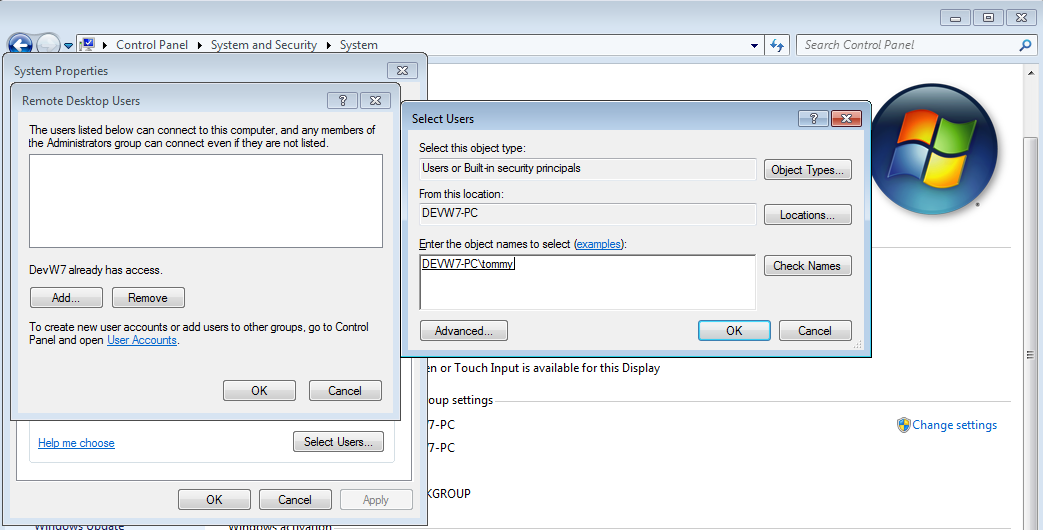
3. User harus menggunakan password.
4. Minimal menggunakan Windows Pro.
Setting Komputer Remote
Sebelum bisa meremote komputer tujuan, sebelumnya aktifkan terlebih dahulu remote access di komputer tersebut. Klik Start Menu -> Control Panel -> System and Security -> System
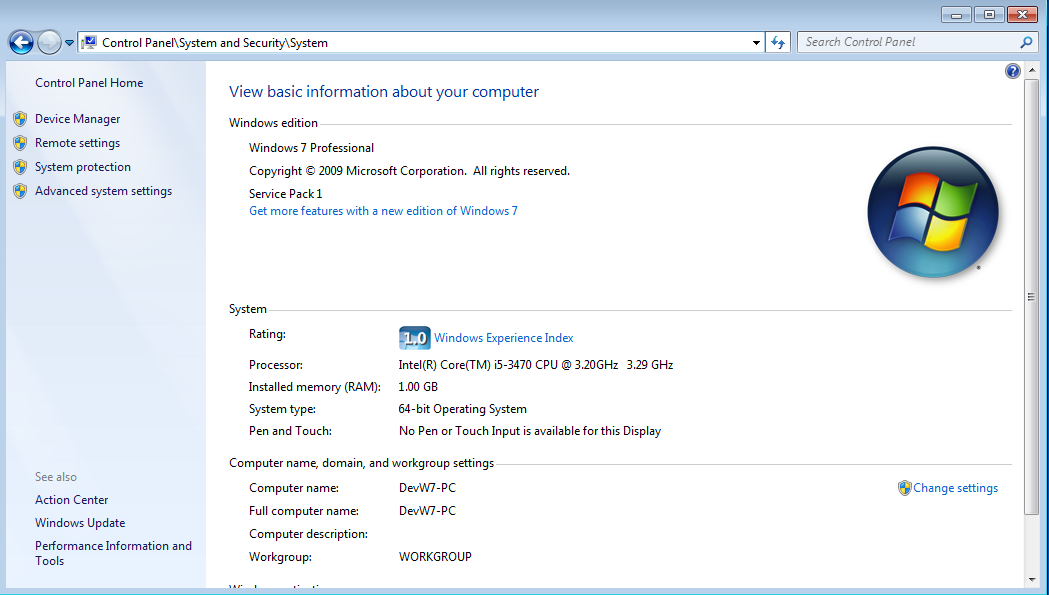
klik Advanced system settings di System Properties klik tab Remote
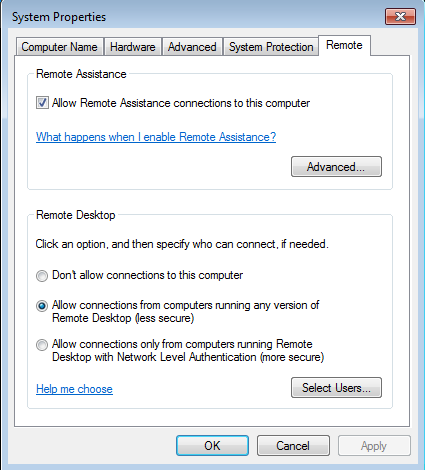
klik di radio button Allow connection from computers running any version of Remote Desktop (less secure) akhiri dengan mengklik Ok
Cara Meremote
Dari komputer lain, klik Start Menu -> All Programs -> Accessories -> Remote Desktop Connection. Di aplikasi Remote Desktop Connection ketik IP komputer yang akan di remote, sebagai contoh saya akan meremote komputer Windows 7 dengan IP 192.168.2.54
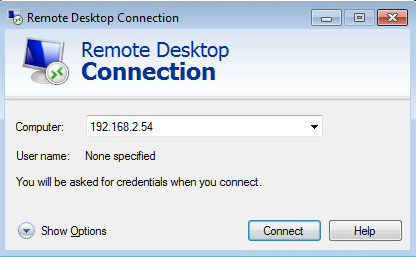
klik Connect
Masukkan username password komputer yang akan di remote
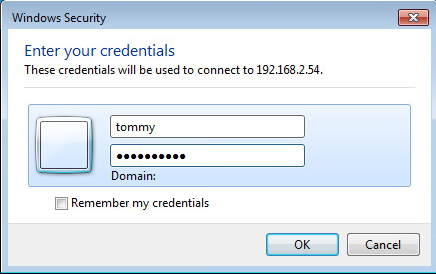
klik Ok
Bila muncul peringatan Certificate Error
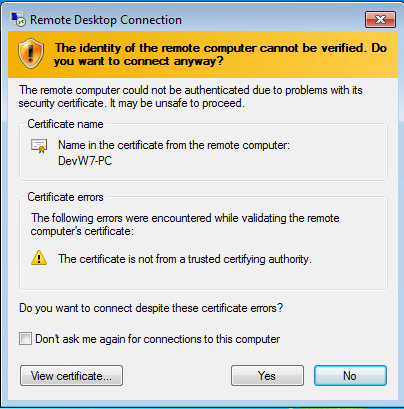
abaikan peringatan tersebut dan klik Yes
Peringatan : User lain sedang login
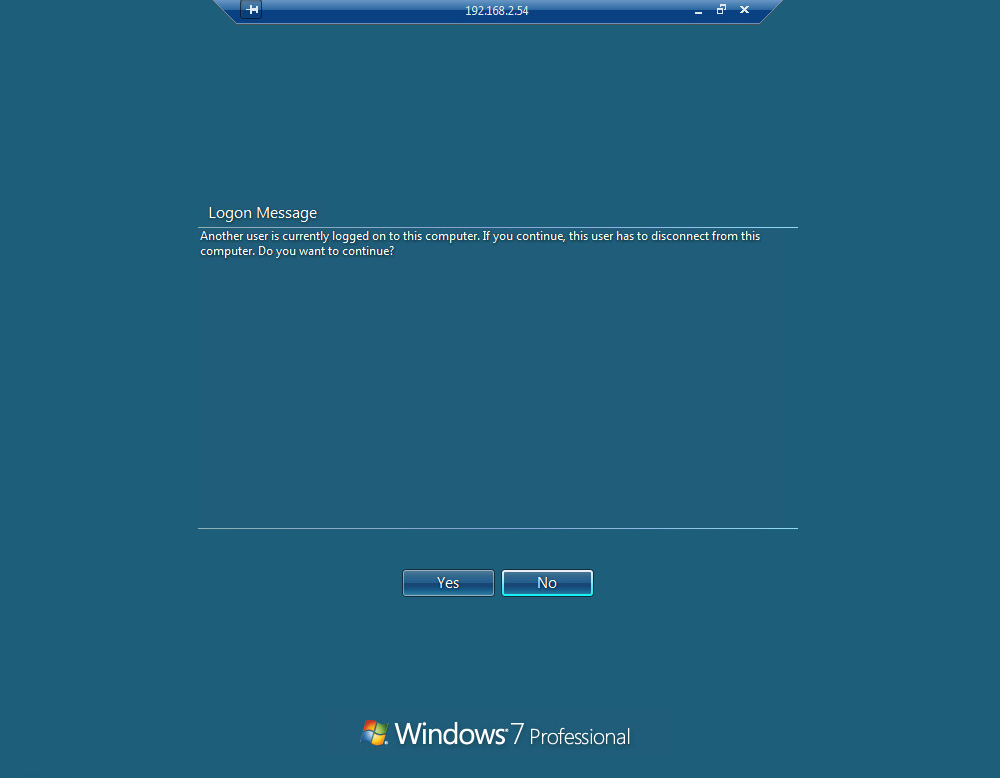
klik Yes agar anda dibawa ke Desktop yang di remote.
